This Project Has Not Released Any Files
~ 組織内のPCでセキュリティソフトウェアの集中管理を行うには ~
パソコン(PC)を利用するにあたって、ウィルス・ワーム・不正侵入などに対応できるセキュリティ対策ソフトウェアの導入はどの組織でも常識になっているが、数台ならともかく、数十台、数百台となっていくと、その導入・管理のコストはばかにならない。
それなりの規模の組織になると、導入作業だけでもかなりの手間になり、コンプライアンス上も導入と稼動の確認手段を用意しておく必要がある。Windows/Linuxに対応したエフセキュアのセキュリティ対策ソフトウェアを使う場合、「ポリシーマネージャ」という無償の導入・管理ツールを使うことでこの2つの課題を解決できる。
ポリシーマネージャが提供する機能は以下のとおりだ。
これらの機能は、ポリシーマネージャを構成する以下のコンポーネントにより実現されている。
| コンポーネント | 機能 |
| エフセキュア 自動更新エージェント | パターンファイル、ホットフィックスの取得 |
| エフセキュア ポリシーマネージャ サーバ | ソフトウェア、パターンファイル、ポリシーの配布 |
| エフセキュア ポリシーマネージャ コンソール | ポリシーの設定、状態監視 |
| エフセキュア ポリシーマネージャ Webレポーティング | セキュリティソフトの稼働状況の可視化 |
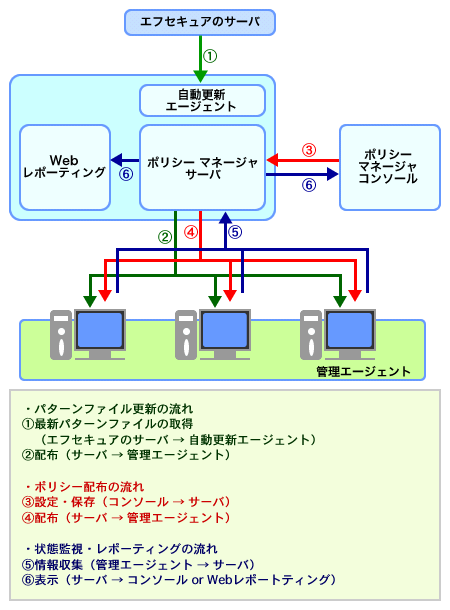
図に示したように、自動更新エージェントとサーバ、Webレポーティングの3つは同一ホストで運用する必要があるが、コンソールは別のホストにインストールしても良い。各コンポーネントはそれぞれWindows版とLinux版が提供されているので、サーバをLinuxで動作させ、コンソールはWindows上で実行するといったことも行える。もちろん、すべてのコンポーネントをLinuxホストで運用することもできるが、Linux版のコンソールは以下の機能が利用できないため、コンソールはWindows版を利用するほうが良い。
複数あるすべてのクライアントPCにセキュリティ対策ソフトウェアを導入する場合、
という3種類の方法を取り得る。2は確実だが台数分だけ時間が取られてしまう。3は、すべてのPCがWindowsドメイン下で管理され、かつリモートからのインストールが行える設定になっているという前提が必要である。ここでは一般的に多いと思われる、社員それぞれが自分のPCを管理している状態を想定し、1.の方法を採用する場合の作業を解説していく。大まかな流れは以下のようになる。
ポリシーマネージャのインストール方法については、ダウンロードページにある「F-Secure ポリシーマネージャ 管理者ガイド」(fspm800_admin_guide_jpn.pdf)を参照されたい。なお、ここではMSI形式でカスタムパッケージを作成するので、Windows版のコンソールが必須となる。